Wachtwoord voor iTunes vergeten voor iPad, hoe te doen?
Om de privacy te beschermen, zullen veel gebruikers dat doenervoor kiezen om een iTunes-wachtwoord in te stellen, waarmee hun iTunes-back-upbestanden gecodeerd kunnen worden. Een dergelijk wachtwoord kan echter gemakkelijk worden vergeten door gebruikers. Wanneer u een gecodeerde iTunes-back-up voor iPad moet herstellen, maar het wachtwoord niet kunt onthouden, hoe moet dat dan? Laten we nu delen hoe we het probleem kunnen oplossen wanneer gebruikers iTunes-wachtwoord voor iPad Pro / Air / mini / 4/3/2 vergeten.

- Deel 1: Basismanieren om iTunes Backup-wachtwoord voor iPad te vinden
- Deel 2: Meest efficiënte manier om iTunes-versleuteld back-upwachtwoord voor iPad te herstellen
Deel 1: Basismanieren om iTunes Backup-wachtwoord voor iPad te vinden
- een. Omdat wachtwoord een soort privé-zaak is, raden we gebruikers aan om dit vaker te proberen om die wachtwoorden te controleren die gebruikers graag gebruiken voor het dagelijks leven.
Probeer een aantal veelgebruikte en vaak gebruikte wachtwoorden voor uw dagelijks leven, zoals verjaardag, telefoonnummer en speciale maaidorsers.
- b. Als u een andere computer in de hand hebt, kunt u het misschien proberen door uw iPad met iTunes te verbinden op een computer die u nooit met uw iPad hebt gesynchroniseerd.
U kunt deze iPad als een nieuw iOS-apparaat op deze iTunes beschouwen om een back-up te maken en nieuwe back-upbestanden te herstellen.
Deel 2: Meest efficiënte manier om iTunes-versleuteld back-upwachtwoord voor iPad te herstellen
Als u belangrijke bestanden hebt opgeslagen in degecodeerde iTunes-back-upbestanden, hier raden we u aan om het te proberen met behulp van iPhone Backup Unlocker, die u kan helpen 100% verloren of vergeten iTunes-back-upwachtwoorden voor iPhone / iPad / iPod touch te verwijderen.
- Download eerst dit met iTunes versleutelde back-up wachtwoordherstelprogramma voor iPad op uw computer, voer dit programma uit en u ziet een knop "Toevoegen" in de hoofdinterface, klik erop.
- Vervolgens moet u het gecodeerde doel kiezenback-upbestanden in de lijst. En je zult zien dat er drie professionele aanvalsmodi zijn: brute-force attack, brute-force met mask-aanval en woordenboekaanval.
- Je kunt er een kiezen die je wilt en op "Start" klikken. Na een paar minuten wachten wordt uw iTunes-back-upwachtwoord voor iPad leeg. U kunt het wachtwoord ook verwijderen via iPhone Backup Unlocker. Wat u moet doen, is het wachtwoord invoeren dat u zojuist hebt gevonden en op "Decoderen" klikken om te verwijderen.
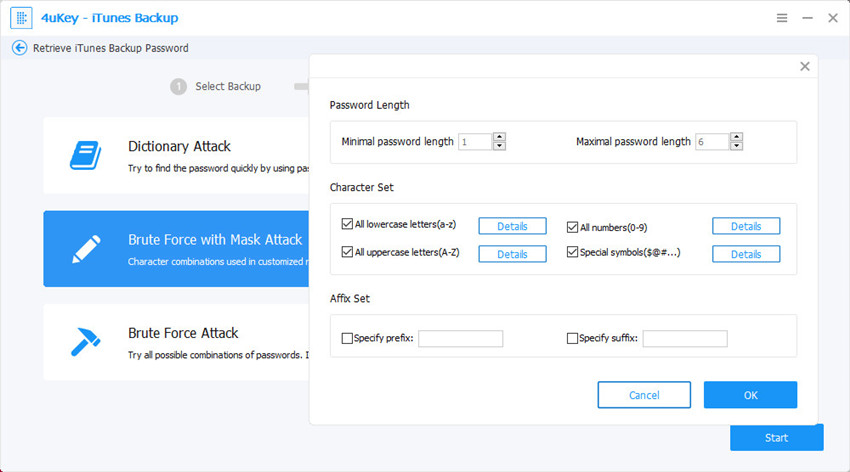
Dat is alles over het vinden van wachtwoorden voor iTunesgecodeerde back-upbestanden. Als u vervolgens het gecodeerde iPad-back-upwachtwoord opnieuw bent vergeten, aarzel dan niet om naar dit artikel te komen en oplossingen te vinden om uw problemen op te lossen.









